यदि आप Apple उपकरणों का उपयोग करते हैं, तो आप एक ऐसी सुविधा के लिए बहुत आभारी हैं जो फ़ाइल को एक Apple डिवाइस से दूसरे में इतना आसान और सहज - एयरड्रॉप में स्थानांतरित करता है। यदि आपके पास Android डिवाइस हैं तो क्या होगा? बेशक, कोई भी एयरड्रॉप नहीं है, लेकिन आपके पास एक मिलान सुविधा है जो Apple पारिस्थितिकी तंत्र के बाहर काम करती है, और इसका वाई-फाई डायरेक्ट कहा जाता है।
वाई-फाई डायरेक्ट पहली बार 2011 में एंड्रॉइड डिवाइसेस पर दिखाई दिया। वाई-फाई डायरेक्ट फीचर के साथ, आप इंटरनेट से कनेक्ट करने की आवश्यकता के बिना उपकरणों के बीच वायरलेस रूप से फ़ाइलों को स्थानांतरित कर सकते हैं। Youd शायद ब्लूटूथ या Shareit जैसे ऐप का उपयोग करके सहज हो, लेकिन यह केवल एक छोटी दूरी पर काम करता है, और फ़ाइल स्थानांतरण को पूरा करने से पहले आपको उम्र लग सकती है। वाई-फाई डायरेक्ट 250 एमबीपीएस तक की दर से 200 मीटर तक की फ़ाइलों को स्थानांतरित कर सकता है।
जबकि एयरड्रॉप केवल Apple उपकरणों के साथ काम करता है, वाई-फाई डायरेक्ट में वाई-फाई डायरेक्ट पर बढ़त है और विभिन्न ब्रांडों के उपकरणों में काम कर सकते हैं। एक और फायदा यह है कि आपको केवल एक उपकरण की आवश्यकता होती है जिसमें वाई-फाई प्रत्यक्ष क्षमताएं होती हैं-आपको अन्य उपकरणों पर कठोर सेटिंग प्रक्रियाओं से गुजरना नहीं पड़ता है, उनके बीच एक सहकर्मी से सहकर्मी वाई-फाई कनेक्शन होने के लिए।
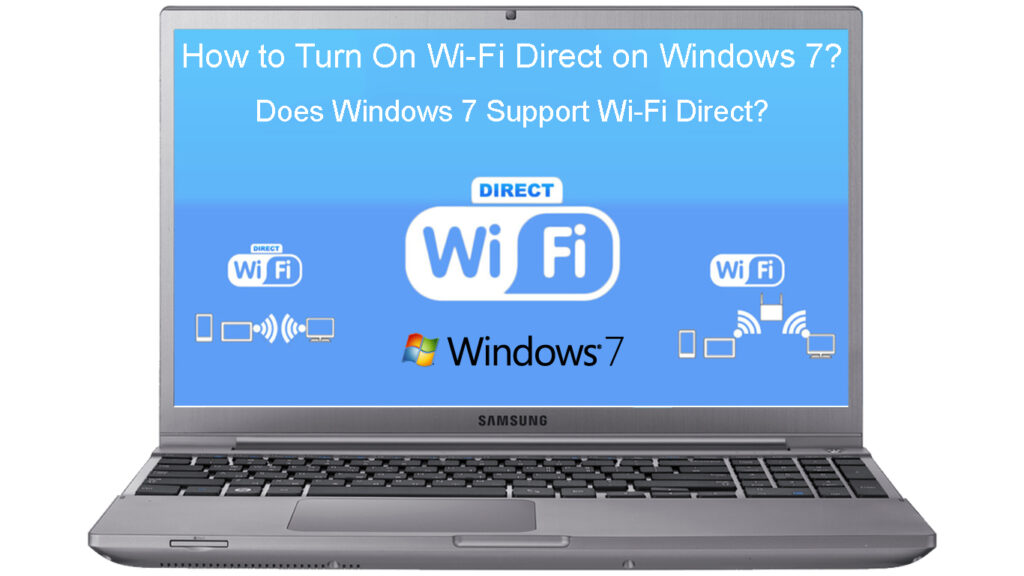
इंटरनेट कनेक्शन के बिना डिवाइस कनेक्ट करना
जब आप वाई-फाई डायरेक्ट का उपयोग करते हैं, तो कोई फर्क नहीं पड़ता कि आपके पास कौन सा उपकरण है, वे एक विशेष वाई-फाई नेटवर्क बनाएंगे, जिसमें किसी भी इंटरनेट कनेक्शन की आवश्यकता नहीं है। इसका मतलब है कि आप वाई-फाई डायरेक्ट नेटवर्क के माध्यम से जुड़े उपकरणों में सामग्री साझा कर सकते हैं, साझा कर सकते हैं और गेम खेल सकते हैं। इसके अलावा, आप एक डिवाइस को दूसरे से कनेक्ट कर सकते हैं या एक साथ उपकरणों के बीच एक समूह कनेक्शन कर सकते हैं। उसके शीर्ष पर, क्योंकि आपको इंटरनेट कनेक्शन की आवश्यकता नहीं है, आप कहीं भी वाई-फाई सीधे चला सकते हैं, जब तक कि आपके उपकरण एक दूसरे के करीब हैं (200 मीटर के भीतर)।
क्या विंडोज 7 वाई-फाई डायरेक्ट का समर्थन करता है?
विंडोज 7 एक पुराना संस्करण है, लेकिन आपको पता नहीं होगा कि बहुत से लोग अभी भी अपने पीसी और लैपटॉप पर विंडोज 7 का उपयोग करते हैं। कुछ उपयोगकर्ताओं को विंडोज 7 का उपयोग करने के बारे में संदेह हो सकता है क्योंकि वे डरते हैं कि विंडोज संस्करण कुछ नए विकसित कार्य और क्षमताओं को नहीं कर सकता है या नहीं कर सकता है। यदि आप वाई-फाई डायरेक्ट के प्रशंसक हैं, तो आप यह पूछना चाहते हैं कि क्या विंडोज 7 वाई-फाई डायरेक्ट के माध्यम से फाइलों को स्थानांतरित कर सकता है।
परिचय वाई-फाई प्रत्यक्ष
खैर, जवाब नहीं है। लेकिन यह दुनिया का अंत नहीं है। आप समान क्षमताओं के साथ कई अन्य तरीकों का उपयोग कर सकते हैं। पता लगाने के लिए पढ़ें।
Android फोन के लिए FTP फ़ाइल-साझाकरण ऐप्स
यद्यपि आप हमेशा ब्लूटूथ, ईमेल, या मैसेजिंग ऐप का उपयोग करके फ़ाइलों को साझा कर सकते हैं, ऐसा करने में लंबा समय लग सकता है, और आप बड़ी फ़ाइलों को स्थानांतरित करने में सक्षम नहीं हो सकते हैं। दूसरी ओर, Android पर FTP ऐप्स आपको जल्दी से उपकरणों के बीच फ़ाइलों को साझा करने देते हैं।
अनुशंसित पाठ:
- मेरे एचपी टैबलेट को वाई-फाई से कैसे कनेक्ट करें? (चरण-दर-चरण गाइड)
- वाई-फाई प्रतिबंधों को कैसे बंद करें? (वाई-फाई प्रतिबंधों को अक्षम करने और दरकिनार करने के लिए टिप्स)
- क्या वाई-फाई से कनेक्ट होने पर जानकारी एकत्र की जा सकती है? (वाई-फाई से कनेक्ट होने पर मेरा डेटा कौन एकत्र कर सकता है?)
हम कुछ फ़ाइल प्रबंधकों की सिफारिश करेंगे जिनके पास एफ़टीपी समर्थन है आप आसानी से डाउनलोड कर सकते हैं - अमेज़ फाइल मैनेजर , फाइलज़िला और सॉलिड एक्सप्लोरर । फिर, आपको अपने पीसी पर एक एफ़टीपी क्लाइंट ऐप इंस्टॉल करना होगा। फ़ाइलों को स्थानांतरित करना शुरू करने के लिए इन चरणों का पालन करें:
- सबसे पहले, अपने Android डिवाइस पर FTP फ़ाइल प्रबंधक चलाएं।
- मेनू खोलने के लिए सही स्वाइप करें।
- नीचे स्क्रॉल करें और एफ़टीपी सर्वर पर टैप करें।
- एक कनेक्शन को सुरक्षित करने के लिए शुरू करें टैप करें।
- आपको एक URL भी दिखाई देगा।
- फिर अपने पीसी पर जाएं और एफ़टीपी क्लाइंट ऐप खोलें।
- होस्ट टेक्स्ट बॉक्स पर URL टाइप करें।
- प्रेस
।
- फिर ठीक दबाएं।
- अब आप अपने एंड्रॉइड डिवाइस और अपने पीसी से फ़ाइलों को स्थानांतरित करना शुरू कर सकते हैं।
Filezilla का उपयोग करके फ़ाइलों को कैसे स्थानांतरित करने के लिए
शेयर के साथ फ़ाइलें साझा करें
Shareit एक बहु-प्लेटफॉर्म फ़ाइल-शेयरिंग टूल है, और आप पारंपरिक ब्लूटूथ तकनीक की तुलना में फ़ाइलों को बहुत तेजी से स्थानांतरित कर सकते हैं। इसके अलावा, आप दस्तावेज़, फ़ोटो, वीडियो और फिल्में सहित कई प्रकार की फ़ाइलों में भेज सकते हैं।
प्रक्रिया की प्रक्रिया:
- अपने पीसी पर, शेयरिट ऐप को डाउनलोड, इंस्टॉल और खोलें और खोलें।
- शो क्यूआर कोड का चयन करें।
- अब, अपने मोबाइल डिवाइस की ओर मुड़ें और शेयरिट पर टैप करें।
- अगला, पीसी से कनेक्ट चुनें।
- कनेक्ट करने के लिए स्कैन पर टैप करें, और पीसी क्यूआर कोड को स्कैन करें।
- अगला, कनेक्शन मोड का चयन करें - पीसी पर या लैन के माध्यम से हॉटस्पॉट के माध्यम से।
- अब, आप फ़ाइलें साझा करना शुरू कर सकते हैं।
ShareIt का उपयोग करके Android से PC में फ़ाइलों को कैसे स्थानांतरित करें
अक्सर पूछे जाने वाले प्रश्नों
प्रश्न: वाई-फाई डायरेक्ट और मिराकास्ट में क्या अंतर है?
उत्तर: वाई-फाई डायरेक्ट एक ऐसी सुविधा है जो वाई-फाई इंटरनेट कनेक्शन के बिना एक दूसरे के साथ डिवाइस कनेक्शन के लिए अनुमति देती है। दूसरी ओर, मिराकास्ट एक स्क्रीन मिररिंग मानक है जो आपको टीवी या प्रोजेक्टर जैसे बड़े स्क्रीन पर अपने उपकरणों को प्रदर्शित करने की अनुमति देता है। यह उपकरणों के बीच कनेक्टिविटी बनाने के लिए वाई-फाई प्रत्यक्ष तंत्र का उपयोग करता है।
प्रश्न: वाई-फाई प्रत्यक्ष कनेक्शन के लिए अधिकतम सीमा क्या है?
उत्तर: वाई-फाई प्रत्यक्ष सुविधा का उपयोग करने वाले उपकरणों के लिए अधिकतम सीमा लगभग 200 मीटर है। इस तरह, आपके पास वाई-फाई डायरेक्ट के माध्यम से अधिक डिवाइस जुड़े हो सकते हैं। यह एक ब्लूटूथ कनेक्शन की तुलना में बेहतर है, जो केवल 30 मीटर या तो तक होता है।
प्रश्न: अधिकतम गति वाई-फाई डायरेक्ट का समर्थन कर सकते हैं?
उत्तर: आपको आराम से उपकरणों के बीच फ़ाइलों को स्थानांतरित करने के लिए कम से कम 50 एमबीपीएस की वाई-फाई गति की आवश्यकता है। हालांकि, वाई-फाई डायरेक्ट 250 एमबीपीएस तक की गति का समर्थन कर सकता है। उस के साथ, यह अभी भी आपके उपकरणों की क्षमताओं और भौतिक आसपास की स्थितियों पर निर्भर करता है।
प्रश्न: क्या वाई-फाई डायरेक्ट नेटवर्क कई डिवाइस रख सकता है?
उत्तर: जबकि कुछ डिवाइस केवल एक-से-एक कनेक्शन की अनुमति देते हैं, अन्य एक समूह के रूप में वाई-फाई प्रत्यक्ष नेटवर्क के माध्यम से कनेक्ट कर सकते हैं, जिसका अर्थ है एक-से-कई कनेक्शन।
प्रश्न: क्या वाई-फाई सीधे दोहरी आवृत्ति पर काम कर सकता है, यानी, 2.4 गीगाहर्ट्ज और 5 गीगाहर्ट्ज?
उत्तर: हां, वाई-फाई डायरेक्ट दोनों आवृत्ति बैंड पर काम कर सकते हैं, लेकिन यह उस डिवाइस पर निर्भर करता है जो आप उपयोग करते हैं। कुछ में केवल 2.4 गीगाहर्ट्ज की क्षमता हो सकती है, लेकिन अन्य में 2.4 गीगाहर्ट्ज और 5 गीगाहर्ट्ज दोनों क्षमताएं हो सकती हैं।
निष्कर्ष
वाई-फाई डायरेक्ट का उपयोग करना सेब पारिस्थितिकी तंत्र में एयरड्रॉप का उपयोग करने के रूप में चिकना नहीं हो सकता है। हालांकि, वाई-फाई डायरेक्ट के साथ, सैमसंग, हुआवेई, सोनी, एलजी, एचटीसी, या यहां तक कि Google पिक्सेल जैसे विभिन्न ब्रांडों से उपकरणों को जोड़ते समय आपके पास कोई समस्या नहीं होगी।
इसके अलावा, आप अपने मोबाइल उपकरणों और अपने डेस्कटॉप पीसी के बीच फाइलों को साझा और स्थानांतरित कर सकते हैं, जैसे कि ऐप्पल डिवाइस Apple इकोसिस्टम के भीतर काम करते हैं। विशेष रूप से, इस गाइड ने दिखाया है कि विंडोज 7 पर फाइलें कैसे साझा करें। लेकिन, चूंकि वाई-फाई डायरेक्ट विंडोज 7 पर उपलब्ध नहीं है, इसलिए हमने उन विकल्पों का प्रदर्शन किया है जो वाई-फाई डायरेक्ट के रूप में अच्छे हैं।
